电脑新买回来无法上网的解决方法是什么?
- 家电技巧
- 2025-05-06
- 27
开篇介绍
购买了新的电脑后,遇到无法上网的问题无疑会影响用户初期的体验。网络连接问题可由多种因素引起,从硬件故障到软件设置问题都可能是阻碍。本文将为你提供一系列的解决步骤,帮助你解决新电脑无法上网的问题。
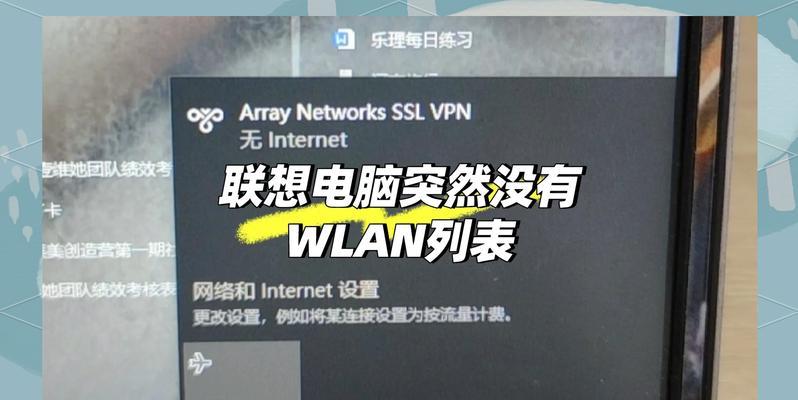
确认网络设备
检查网络线缆与路由器
在开始解决之前,首先需要确认电脑和路由器之间的物理连接。如果你使用的是有线连接,请检查网线是否牢固地插入电脑和路由器的相应接口中。确保路由器正常工作,并且没有出现硬件损坏的情况。
确认无线适配器是否启用
对于使用无线网络的用户,进入电脑的网络设置界面,确认无线适配器是否已启用。在Windows系统中,可以通过点击“开始”->“设置”->“网络和互联网”,查看无线适配器状态。
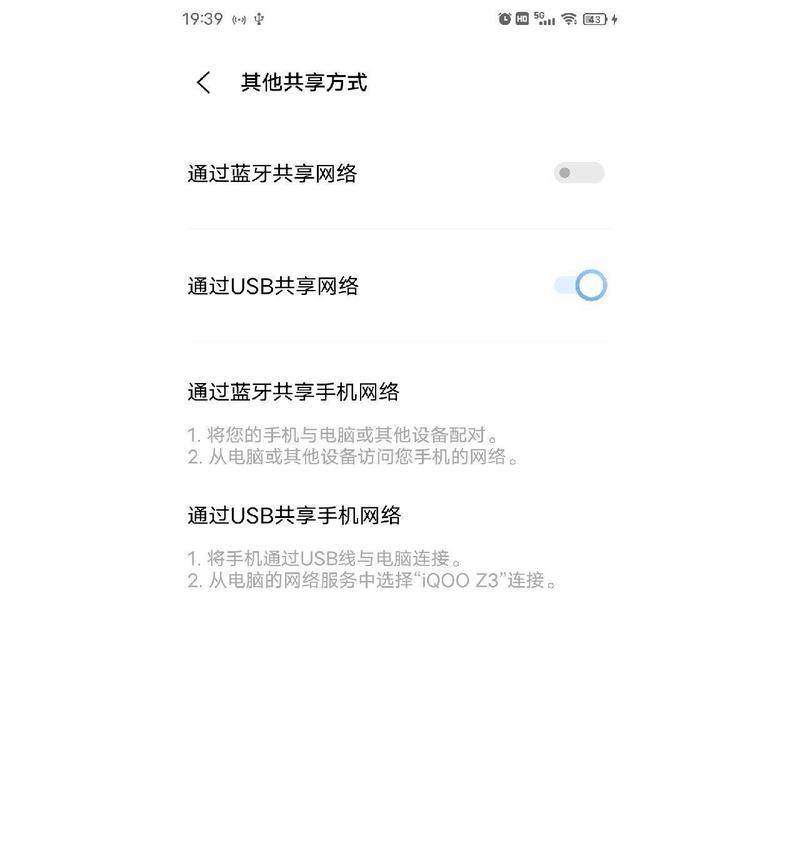
配置网络设置
自动获取IP地址
在网络连接设置中,需要确保电脑的IP地址是通过自动获取方式设置的。在“控制面板”->“网络和共享中心”中选择“更改适配器设置”,右键点击连接图标,选择“属性”,然后选择“Internet协议版本4(TCP/IPv4)”并点击“属性”,选择“自动获得IP地址”和“自动获得DNS服务器地址”。
检查网络驱动
确保电脑上的网络适配器驱动程序是最新的。可以通过设备管理器检查驱动状态,如果有更新,前往硬件厂商官网下载最新驱动进行安装。

诊断和解决问题
运行网络故障诊断
Windows系统提供了网络故障诊断工具。只需右键点击任务栏的网络图标,选择“打开网络和共享中心”,然后点击“诊断”功能,系统会自动检测并尝试修复常见的网络问题。
检查防火墙和杀毒软件设置
有时候,防火墙或杀毒软件可能会阻止网络连接。检查这些软件的设置,确保它们不会误判拦截网络连接。在必要时,尝试暂时关闭防火墙或杀毒软件,查看是否能够解决问题。
使用命令提示符进行故障排除
通过Windows的命令提示符(CMD),输入`ipconfig/release`和`ipconfig/renew`命令,尝试释放并重新获取IP地址。可以输入`ping`命令测试与网络设备的连接,如输入`pingwww.baidu.com`,若出现回复信息,则说明网络连接基本正常。
外部因素排查
联系网络服务提供商
如果上述步骤都无法解决问题,可能是外部因素导致,比如网络服务提供商的问题。此时,可以拨打网络服务提供商的客服电话,询问是否有网络服务中断或其他相关问题。
检查DNS服务器
有时,本地DNS服务器可能会出现问题。你可以尝试更换为公共DNS,例如Google的8.8.8.8,看是否能够正常上网。
综合以上
解决新电脑无法上网的问题,通常需要系统地检查网络设置和硬件连接,排查可能存在的软件问题,并在必要时联系服务提供商。请按照本文提供的步骤,一步步进行检查和操作,相信能够帮助你顺利解决上网难题。
版权声明:本文内容由互联网用户自发贡献,该文观点仅代表作者本人。本站仅提供信息存储空间服务,不拥有所有权,不承担相关法律责任。如发现本站有涉嫌抄袭侵权/违法违规的内容, 请发送邮件至 3561739510@qq.com 举报,一经查实,本站将立刻删除。